- โปรแกรมฟรี EaseUS
- Data Recovery Wizard Free
- Todo Backup Free
- Partition Master Free
การย้ายหรือโคลน Windows 11 ไปยังไดรฟ์ SSD ถือเป็นวิธีที่มีประสิทธิภาพอย่างยิ่งในการฟื้นคืนชีพให้กับพีซีที่ใช้งานยาก หากคุณต้องการเพิ่มประสิทธิภาพของพีซีหรืออัปเกรดเป็นพื้นที่เก็บข้อมูลที่เร็วขึ้น การโคลน Windows 11 ไปยัง SSD ถือเป็นวิธีแก้ปัญหาที่ใช้งานได้จริง ดังที่โพสต์บน Reddit ระบุไว้
โคลน Windows ไปยัง SSD ใหม่?
ฉันซื้อ SSD ใหม่สำหรับพีซีของฉันแล้ว ซึ่งติดตั้งมาให้แล้วและใช้งานได้ ตอนนี้ฉันมี SSD 2 ตัว แต่ฉันต้องการย้ายข้อมูลทั้งหมดไปยังตัวใหม่ เนื่องจาก SSD เร็วกว่าและมีพื้นที่มากกว่าตัวเก่า ทั้งสองตัวเป็น SSD ตัวหนึ่งมีขนาด 512 และอีกตัวมีขนาด 1 TB ใครมีบทช่วยสอนดีๆ หรือบอกฉันหน่อยได้ไหมว่าต้องทำอย่างไร---จาก Reddit
แล้วจะ โคลน Windows 11 ลงใน SSD เพื่อย้ายข้อมูลทั้งหมดจากฮาร์ดไดรฟ์ตัวหนึ่งไปยังอีกตัวหนึ่งได้อย่างไร เรียนรู้ข้อมูลเชิงลึกเกี่ยวกับวิธีถ่ายโอน Windows 11 ไปยัง SSD ตัวอื่นในโพสต์นี้เพื่ออัปเกรดอุปกรณ์ของคุณให้คุ้มค่า
ขั้นตอนที่ 1. สำรองข้อมูลของคุณ
ก่อนเริ่มโคลน Windows 11 ลงใน SSD คุณสามารถสร้างสำเนาสำรองของข้อมูลสำคัญทั้งหมดของคุณเพื่อป้องกันความเสี่ยงในการสูญเสียข้อมูลในกรณีที่เกิดข้อผิดพลาดระหว่างกระบวนการโคลน สิ่งที่สำคัญที่สุดคือ ให้แน่ใจว่าคุณมีสำเนาสำรองของข้อมูลสำคัญทั้งหมดของคุณบน SSD เป้าหมาย เนื่องจากการโคลนจะล้างข้อมูลทั้งหมดบนดิสก์ปลายทาง
Windows 11 นำเสนอตัวเลือกการสำรองข้อมูลในตัวหลายตัว ทำให้การปกป้องข้อมูลของคุณเป็นเรื่องง่าย คุณสามารถสำรองไฟล์โดยใช้ OneDrive ซึ่งเป็นบริการจัดเก็บข้อมูลบนคลาวด์ของ Microsoft หรือใช้การสำรองข้อมูลและกู้คืน (Windows 7) และประวัติไฟล์เพื่อสำรองไฟล์ของคุณไปยังดิสก์ภายนอก เช่น USB, HDD หรือ SSD หากคุณต้องการตัวเลือกการสำรองข้อมูลขั้นสูงกว่านี้ ให้ลองใช้ ซอฟต์แวร์สำรองข้อมูลฟรี ระดับมืออาชีพ เช่น EaseUS Todo Backup
หากต้องการสำรองข้อมูลของคุณโดยใช้การสำรองข้อมูลและคืนค่า:
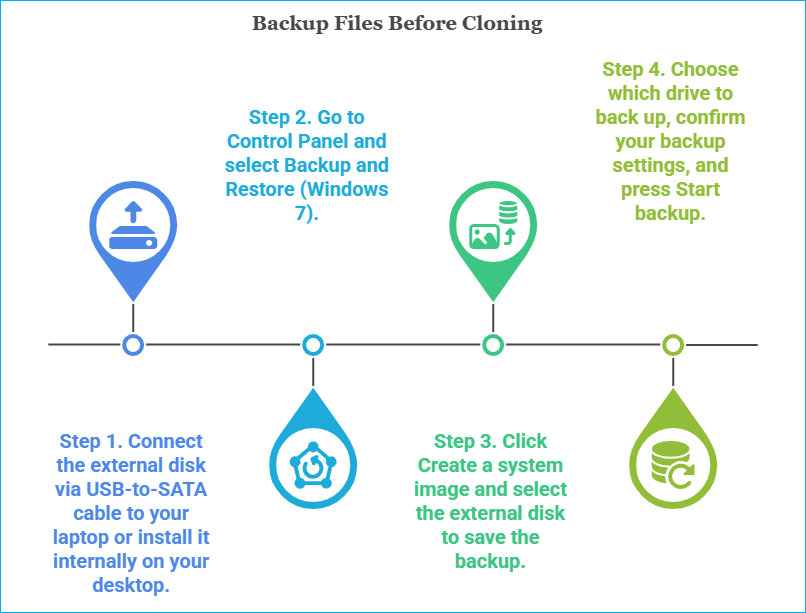
การสละเวลาเพื่อสำรองข้อมูลทั้งหมดของคุณถือเป็นขั้นตอนสำคัญก่อนเริ่มกระบวนการย้ายข้อมูล SSD ไม่ว่าคุณจะเลือกที่เก็บข้อมูลบนคลาวด์หรือไดรฟ์ภายนอก คุณก็สามารถปกป้องข้อมูลของคุณได้ไม่ว่าการโคลนจะสำเร็จหรือล้มเหลวก็ตาม
แบ่งปันบทความนี้บนโซเชียลมีเดียเพื่อช่วยให้ผู้อื่นโคลน Windows 11 ไปยัง SSD!
ขั้นตอนที่ 2. เสียบ SSD ใหม่
หลังจากสำรองข้อมูลแล้ว ขั้นตอนต่อไปคือการเชื่อมต่อ SSD เข้ากับคอมพิวเตอร์ของคุณ ไม่ว่าคุณจะใช้เดสก์ท็อปพีซี แล็ปท็อป หรืออุปกรณ์ออลอินวัน คุณต้องระมัดระวังไม่ให้ส่วนประกอบที่บอบบางได้รับความเสียหายระหว่างขั้นตอนนี้
สำหรับเดสก์ท็อปหรือแล็ปท็อปที่มีมากกว่าหนึ่งช่อง
สำหรับเดสก์ท็อปพีซี:
- ขั้นตอนที่ 1. ปิดคอมพิวเตอร์ของคุณและถอดสายเคเบิลทั้งหมด
- ขั้นตอนที่ 2 เปิดเคสคอมพิวเตอร์และค้นหาช่องไดรฟ์ขนาด 2.5 นิ้วหรือ 3.5 นิ้วที่พร้อมใช้งานพร้อมอะแดปเตอร์ (หากรองรับเฉพาะฮาร์ดไดรฟ์ขนาด 3.5 นิ้ว คุณจะต้องใช้อะแดปเตอร์ SSD หรือตัวยึดเพื่อให้พอดีกับ SSD ขนาด 2.5 นิ้วที่เล็กกว่า)
- ขั้นตอนที่ 3. ยึด SSD ในช่องไดรฟ์ด้วยสกรูที่เหมาะสม
- ขั้นตอนที่ 4. เชื่อมต่อสายเคเบิล SATA และเชื่อมต่อขั้วต่อไฟ SATA
- ขั้นตอนที่ 5. ตรวจสอบให้แน่ใจว่าเชื่อมต่อสายเคเบิลทั้งหมดอย่างแน่นหนา ใส่เคสสำรอง และเชื่อมต่อสายเคเบิลภายนอกทั้งหมดอีกครั้ง
สำหรับแล็ปท็อป:
- ขั้นตอนที่ 1. ปิดแล็ปท็อปของคุณและถอดปลั๊กเครื่องชาร์จ (ถอดแบตเตอรี่ออกหากสามารถถอดออกได้)
- ขั้นตอนที่ 2. ถอดสกรูและเปิดฝาครอบด้านหลังเพื่อเข้าถึงช่องใส่ฮาร์ดไดรฟ์
- ขั้นตอนที่ 3. ถอดและถอดฮาร์ดไดรฟ์ปัจจุบันออก
- ขั้นตอนที่ 4. ใส่ SSD ใหม่เข้าไปในช่องเดียวกันและยึดให้แน่นเหมือนกับไดรฟ์เก่า
- ขั้นตอนที่ 5. ประกอบแล็ปท็อปกลับเข้าที่
สำหรับโน้ตบุ๊กและออลอินวันที่มีสล็อตเดียวเท่านั้น
คุณต้องใช้ อะแดปเตอร์ USB-to-SATA หรือ กล่อง SSD ภายนอก เพื่อเชื่อมต่อ SSD กับแล็ปท็อปของคุณชั่วคราว อะแดปเตอร์เหล่านี้ช่วยให้คุณโคลนหรือถ่ายโอนข้อมูลไปยัง SSD ก่อนที่จะเปลี่ยนไดรฟ์จริง

ขั้นตอนที่ 3. โคลน Windows 11 ไปยัง SSD ใหม่
ตอนนี้ SSD ของคุณได้รับการตั้งค่าแล้ว ถึงเวลาโคลนฮาร์ดไดรฟ์ที่มีอยู่ของคุณด้วย Windows 11 ไปยัง SSD ใหม่
เลือกซอฟต์แวร์โคลนดิสก์
หากต้องการโคลน Windows 11 ไปยัง SSD ใหม่ คุณจะต้องใช้เครื่องมือโคลน เนื่องจาก Windows 11 ไม่มีเครื่องมือโคลนดิสก์ SSD หลายรุ่นมาพร้อม ซอฟต์แวร์โคลน SSD ฟรี จากผู้ผลิต เช่น Samsung Magician สำหรับ SSD ของ Samsung และ Seagate DiscWizard สำหรับ SSD ของ Seagate
หาก SSD ของคุณไม่มีซอฟต์แวร์โคลนนิ่ง เครื่องมือของบุคคลที่สามยอดนิยม เช่น Clonezilla, Rescuezilla, EaseUS Disk Copy หรือ Acronis True Image ก็มีฟีเจอร์ที่ยอดเยี่ยมสำหรับการโคลนนิ่งไดรฟ์ เครื่องมือเหล่านี้ช่วยให้คุณคัดลอกฮาร์ดไดรฟ์ทั้งหมด (รวมถึงระบบปฏิบัติการ Windows แอปพลิเคชัน การตั้งค่า และข้อมูล) ไปยัง SSD ในคู่มือนี้ เราจะใช้ EaseUS Disk Copy เป็นตัวอย่าง
ซอฟต์แวร์โคลน SSD ของ EaseUS ช่วยให้คุณโคลน HDD หรือ SSD จากผู้ผลิตต่างๆ ได้ และช่วยให้คุณโคลนดิสก์ พาร์ติชั่น และระบบทั้งหมดได้ด้วยโหมดดิสก์ พาร์ติชั่น และโหมดระบบ ช่วยให้คุณ ย้าย Windows ไปยังไดรฟ์อื่นได้ โดยไม่ต้องติดตั้ง Windows ใหม่หรือสูญเสียข้อมูล รับซอฟต์แวร์โคลนดิสก์อันทรงพลังนี้เพื่อคัดลอก Windows 11 ไปยัง SSD ใหม่!
โคลน Windows 11 ไปยัง SSD ด้วย EaseUS Disk Copy
- เคล็ดลับสำคัญ
- 1️⃣เลือกโหมดดิสก์เพื่อโคลนดิสก์ทั้งหมดและโหมดระบบเพื่อโคลน Windows 11 และพาร์ติชันที่เกี่ยวข้อง
- 2️⃣ตรวจสอบให้แน่ใจว่า SSD เข้ากันได้กับอินเทอร์เฟซของเมนบอร์ดของคุณ (SATA หรือ M.2)
- 3️⃣ตรวจสอบให้แน่ใจว่า SSD เป้าหมายมีพื้นที่เก็บข้อมูลเพียงพอที่จะเก็บข้อมูลทั้งหมดบนไดรฟ์ที่มีอยู่ของคุณ
4️⃣ลบไฟล์ที่ไม่จำเป็นและถอนการติดตั้งแอปที่ไม่ได้ใช้งานเพื่อปรับปรุงกระบวนการโคลนให้มีประสิทธิภาพยิ่งขึ้น
5️⃣ไม่จำเป็นต้องเริ่มต้นระบบ SSD เนื่องจากซอฟต์แวร์โคลนนิ่งสมัยใหม่สามารถจดจำและโคลนดิสก์ได้โดยไม่ต้องเริ่มต้นระบบ
ขั้นตอนที่ 1. เพื่อโคลนระบบปฏิบัติการจากฮาร์ดไดรฟ์ตัวหนึ่งไปยังอีกตัวหนึ่ง ให้เลือกดิสก์เป้าหมายใน " โหมดระบบ " และคลิก "ถัดไป"

ขั้นตอนที่ 2. ปรับเปลี่ยนเค้าโครงดิสก์ของดิสก์เป้าหมาย คุณสามารถจัดการเค้าโครงดิสก์ของดิสก์ปลายทางได้โดยเลือก "ปรับดิสก์ให้พอดีโดยอัตโนมัติ" "คัดลอกเป็นแหล่งที่มา" หรือ "แก้ไขเค้าโครงดิสก์" จากนั้นคลิกดำเนินการต่อ

- “ปรับดิสก์ให้พอดีอัตโนมัติ” จะทำการเปลี่ยนแปลงบางอย่างตามค่าเริ่มต้นบนเค้าโครงดิสก์ปลายทางเพื่อให้สามารถทำงานได้ในสถานะที่ดีที่สุด
- "คัดลอกเป็นแหล่งที่มา" จะไม่เปลี่ยนแปลงสิ่งใดๆ บนดิสก์ปลายทาง และเค้าโครงจะเหมือนกับดิสก์แหล่งที่มา
- "แก้ไขเค้าโครงดิสก์" ช่วยให้คุณปรับขนาด/ย้ายเค้าโครงพาร์ติชันบนดิสก์ปลายทางนี้ได้ด้วยตนเอง
ทำเครื่องหมายที่ตัวเลือก "ตรวจสอบตัวเลือกหากเป้าหมายคือ SSD" เพื่อให้ SSD ของคุณมีประสิทธิภาพสูงสุด
ขั้นตอนที่ 3 ข้อความจะปรากฏขึ้นเพื่อเตือนคุณว่าข้อมูลบนดิสก์เป้าหมายจะสูญหาย โปรดยืนยันข้อความนี้โดยคลิก "ดำเนินการต่อ"

ขั้นตอนที่ 4. รอให้กระบวนการโคลนเสร็จสมบูรณ์

วิดีโอแนะนำวิธีโคลน SSD Windows 11 โดยใช้ EaseUS Disk Copy:
- 00:00 - บทนำ
- 00:44 - เตรียม SSD ใหม่
- 02:04 - โคลนฮาร์ดไดรฟ์เก่าไปยัง SSD ใหม่
- 04:08 - บูตพีซีจาก SSD ใหม่

ขั้นตอนที่ 4. เปลี่ยนฮาร์ดดิสก์
หากคุณ โคลนระบบปฏิบัติการไปยังไดรฟ์ใหม่ ในแล็ปท็อปหรืออุปกรณ์ออลอินวัน คุณจะต้องเปลี่ยนฮาร์ดไดรฟ์เก่าเป็น SSD ใหม่ กระบวนการนี้ต้องใช้ความเอาใจใส่และการดูแลเป็นพิเศษเพื่อหลีกเลี่ยงความเสียหายต่อฮาร์ดแวร์ ต่อไปนี้เป็นวิธีเปลี่ยนฮาร์ดไดรฟ์บนแล็ปท็อปของคุณ:
ขั้นตอนที่ 1. ปิดแล็ปท็อปของคุณและถอดปลั๊กแหล่งจ่ายไฟ (หากแล็ปท็อปมีแบตเตอรี่แบบถอดออกได้ ให้ถอดออกเพื่อหลีกเลี่ยงการเปิดเครื่องโดยไม่ได้ตั้งใจในระหว่างขั้นตอนการเปลี่ยนแบตเตอรี่)
ขั้นตอนที่ 2 เปิดแผงด้านหลังของแล็ปท็อปหรืออุปกรณ์ออลอินวันโดยถอดสกรูหลายตัวด้วยไขควง
ขั้นตอนที่ 3 ค้นหาฮาร์ดไดรฟ์ที่มีอยู่ โดยทั่วไปจะยึดด้วยตัวยึดหรือกรงขนาดเล็ก
ขั้นตอนที่ 4. ถอดสกรูหรือคลิปที่ยึดไดรฟ์ออก
ขั้นตอนที่ 5 ถอดสาย SATA และขั้วต่อไฟฟ้าออกจากไดรฟ์ HDD หรือ SSD
ขั้นตอนที่ 6. ใส่ SSD ใหม่แล้วต่อ SSD เข้ากับขั้วต่อ SATA และสายไฟ ยึดไว้ในช่องเดียวกับที่ติดตั้งไดรฟ์ตัวเก่า
ขั้นตอนที่ 7. ใส่แผงและสกรูกลับเข้าที่
- หมายเหตุ:
- 1️⃣ตรวจสอบคู่มือการบริการคอมพิวเตอร์ของคุณสำหรับคำแนะนำในการเข้าถึงและเปลี่ยนไดรฟ์
- 2️⃣หากคอมพิวเตอร์ของคุณรองรับไดรฟ์หลายไดรฟ์ โปรดพิจารณาฟอร์แมตไดรฟ์เก่าและเก็บไว้เป็นที่จัดเก็บข้อมูลรองแทนที่จะลบออกโดยตรง
แบ่งปันบทความนี้บนโซเชียลมีเดียเพื่อช่วยให้ผู้อื่นโคลน Windows 11 ไปยัง SSD!
ขั้นตอนที่ 5. บูตจาก SSD ใหม่
เมื่อติดตั้ง SSD โคลนใหม่แล้ว ขั้นตอนสุดท้ายคือการบูตคอมพิวเตอร์จากไดรฟ์ใหม่ ระบบบางระบบจะตรวจจับและบูตจาก SSD โดยอัตโนมัติ แต่ระบบอื่นๆ อาจต้องปรับค่า BIOS/UEFI ด้วยตนเอง
ขั้นตอนที่ 1. เปิดคอมพิวเตอร์ของคุณแล้วกดปุ่มทันทีเพื่อเข้าสู่ BIOS/UEFI ในระหว่างการเริ่มต้นระบบ (ปุ่มทั่วไปได้แก่ F2, F10, F12, Delete หรือ Esc ตรวจสอบคู่มืออุปกรณ์หรือเมนบอร์ดของคุณ)
ขั้นตอนที่ 2. ไปที่เมนู Boot ในการตั้งค่า BIOS
ขั้นตอนที่ 3 ไปที่ส่วน Boot Priority หรือ Boot Order
ขั้นตอนที่ 4. ตั้งค่า SSD ใหม่เป็นอุปกรณ์บูตตัวแรก
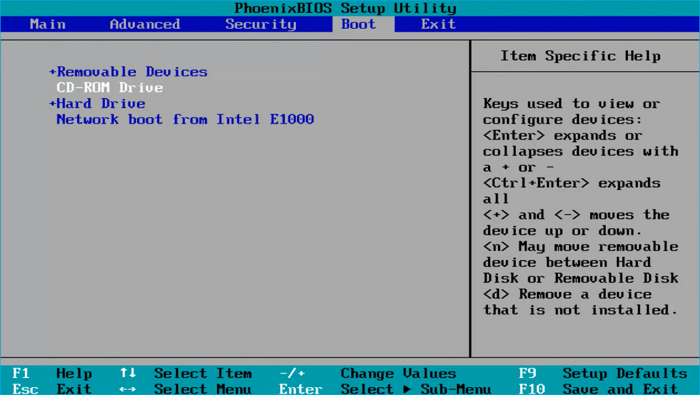
ขั้นตอนที่ 5. บันทึกการเปลี่ยนแปลงของคุณและออกจาก BIOS
- เคล็ดลับ
- 1️⃣หากระบบของคุณไม่ตรวจพบ SSD ให้ตรวจสอบว่าการเชื่อมต่อนั้นปลอดภัยหรือไม่
- 2️⃣หากระบบบูตเนื่องจากข้อผิดพลาด ให้ตรวจสอบให้แน่ใจว่าการติดตั้ง Windows 11 บน SSD สมบูรณ์และโคลนอย่างถูกต้อง
ขั้นตอนที่ 6. ตรวจสอบการบูตและประสิทธิภาพ
เมื่อระบบของคุณบูตจาก SSD คุณจะเห็นว่าเวลาในการเริ่มต้นระบบเร็วขึ้นอย่างเห็นได้ชัด แอปพลิเคชันจะเปิดได้เร็วขึ้น และประสิทธิภาพโดยรวมของคอมพิวเตอร์จะตอบสนองได้ดีขึ้น หากต้องการยืนยันว่าการย้ายระบบปฏิบัติการประสบความสำเร็จหรือไม่ ให้ทำดังนี้:
- ไปที่ File Explorer และมุ่งหน้าไปที่พีซีเครื่องนี้เพื่อตรวจสอบว่าไดรฟ์หลัก (มีชื่อเรียกว่า C:) พอดีกับความจุ SSD หรือไม่
- เปิด File Explorer เพื่อตรวจสอบว่าโฟลเดอร์ผู้ใช้ (เอกสาร ดาวน์โหลด เดสก์ท็อป ฯลฯ) ยังคงสมบูรณ์
- เปิดโปรแกรมที่สำคัญเพื่อให้แน่ใจว่าสามารถทำงานได้ ยืนยันการเชื่อมต่อ Wi-Fi/อีเธอร์เน็ต และตรวจสอบการท่องเว็บ
- เปิดตัวจัดการงานและไปที่แท็บประสิทธิภาพเพื่อตรวจสอบว่าการใช้งาน CPU หน่วยความจำ และดิสก์เป็นปกติ
- ทดสอบพอร์ต USB, ฮาร์ดดิสก์ภายนอก, เครื่องพิมพ์ และฮาร์ดแวร์อื่นๆ
- ไปที่การตั้งค่า > ระบบ > การเปิดใช้งาน เพื่อให้แน่ใจว่า Windows ได้เปิดใช้งานแล้ว (โดยทั่วไป การเปลี่ยนแปลงไดรฟ์ไม่ค่อยส่งผลต่อการเปิดใช้งาน แต่ควรตรวจสอบก่อน)
หากทำตามขั้นตอนเหล่านี้ คุณจะสามารถโคลน Windows ไปยัง SSD ใหม่ได้สำเร็จ โดยไม่จำเป็นต้องติดตั้งระบบปฏิบัติการและแอปพลิเคชันใหม่ ในขั้นตอนนี้ คุณได้ย้าย Windows 11 ไปยัง SSD แล้ว และกำหนดค่าให้เป็นไดรฟ์บูตหลัก
การสรุปสิ่งต่างๆ
การโคลน Windows 11 ลงใน SSD เป็นวิธีง่ายๆ ในการปลดล็อกประสิทธิภาพที่เร็วขึ้นโดยไม่ต้องติดตั้งระบบปฏิบัติการใหม่ หากคุณใช้ Windows 11 การโคลนการติดตั้งที่มีอยู่ของคุณลงใน SSD จะช่วยปรับปรุงเวลาในการบูต การตอบสนองของแอป และความน่าเชื่อถือโดยรวมได้อย่างมาก หากทำตามคำแนะนำนี้ คุณจะเพลิดเพลินไปกับการโยกย้ายข้อมูลโดยไม่มีปัญหา เมื่อทำเสร็จแล้ว คุณจะเพลิดเพลินไปกับการเริ่มระบบที่รวดเร็วขึ้น การทำงานหลายอย่างพร้อมกันได้ราบรื่นขึ้น และระบบที่ตอบสนองได้ดีขึ้น
โคลน Windows 11 ลงใน SSD ด้วยซอฟต์แวร์โคลน SSD ที่ดีที่สุด - EaseUS Disk Copy ช่วยให้คุณคัดลอกการติดตั้ง Windows ของคุณไปยัง SSD ด้วยการคลิกเพียงไม่กี่ครั้ง เพียงดาวน์โหลดและลองใช้ดู
คำถามที่พบบ่อยเกี่ยวกับวิธีการโคลนฮาร์ดไดรฟ์ไปยัง SSD Windows 11
1. คุณควรโคลน Windows 11 ลงใน SSD หรือติดตั้งใหม่?
สำหรับผู้ใช้ส่วนใหญ่ การโคลน Windows 11 ไปยัง SSD ใหม่ถือเป็นวิธีการที่ต้องการมากกว่า เนื่องจากวิธีนี้ช่วยให้กระบวนการอัปเกรดรวดเร็วและสะดวกกว่าการติดตั้งใหม่ การโคลนจะถ่ายโอนระบบที่มีอยู่ทั้งหมดของคุณ รวมถึงระบบปฏิบัติการ แอป และการตั้งค่า ไปยัง SSD ใหม่ แม้ว่าการติดตั้งใหม่บางครั้งอาจช่วยปรับปรุงประสิทธิภาพและลบบล็อตแวร์เก่าได้ แต่การโคลนจะรักษาการตั้งค่าที่มีอยู่ของคุณไว้และไม่จำเป็นต้องติดตั้งแอปพลิเคชันและกำหนดค่าการตั้งค่าใหม่
2. ฉันสามารถโคลน Windows 11 ไปยัง SSD โดยไม่ต้องใช้ซอฟต์แวร์ได้หรือไม่
หากไม่มีซอฟต์แวร์โคลนดิสก์ระดับมืออาชีพ คุณจะโคลน Windows ลงใน SSD ไม่ได้ เนื่องจาก Windows ไม่มีฟีเจอร์โคลน โชคดีที่คุณสามารถย้าย Windows 11 ไปยัง SSD หรือ โอนระบบปฏิบัติการจาก SSD หนึ่งไปยังอีก SSD หนึ่งได้ โดยใช้ขั้นตอนการสำรองข้อมูลและกู้คืน
3. จะโคลน Windows 11 ไปยัง SSD ฟรีพร้อมพื้นที่เก็บข้อมูลที่ใหญ่ขึ้นได้อย่างไร
หากต้องการโคลน Windows 11 บน SSD ขนาดใหญ่โดยไม่เสียค่าใช้จ่าย คุณสามารถใช้ Clonezilla หรือ Rescuezilla ได้ คุณสามารถเลือกโปรแกรมใดโปรแกรมหนึ่งและสร้าง USB ที่สามารถบู๊ตได้เพื่อบู๊ตคอมพิวเตอร์และเริ่มโคลน
4. ฉันจะสูญเสียข้อมูลหรือไม่หากฉันโคลน Windows 11 ไปยัง HDD ของฉัน?
โดยทั่วไปแล้วไม่ การโคลนจะถ่ายโอนข้อมูลและ Windows ของคุณจากฮาร์ดไดรฟ์หนึ่งไปยังอีกฮาร์ดไดรฟ์หนึ่ง และสร้างสำเนาที่เหมือนกันของดิสก์ต้นทางบนดิสก์เป้าหมาย คุณจะไม่สูญเสียข้อมูลของคุณระหว่างกระบวนการโคลน อย่างไรก็ตาม คุณจะสูญเสียข้อมูลของคุณบนดิสก์เป้าหมายเนื่องจากการโคลนจะลบข้อมูลทั้งหมดบนดิสก์นั้น ดังนั้น ก่อนที่จะโคลน ให้สำรองข้อมูลของคุณบนดิสก์เป้าหมาย (หากมี)
บทความที่เกี่ยวข้อง
EaseUS Disk Copy
EaseUS Disk Copy เป็นยูทิลิตี้คัดลอก/โคลนดิสก์ที่ง่ายและปลอดภัย ซึ่งช่วยคุณสามารถถ่ายโอนข้อมูลและอัพเกรดฮาร์ดดิสก์ได้
ดาวน์โหลดฟรี